검색결과 리스트
글
나만의 환경 설정을 하도록 하자. [ 이클립스 창 -> 환경설정 ]
1. 글꼴 및 색상
- 글꼴은 은바탕+진함으로 설정하고, 색상은 이클립스에서 제공하는 기본 색상을 사용한다.
2. Code Style
- Code Style은 BSD/Allman [built-in]으로 설정한다.
- 주석에 대한 매크로 비슷한걸 설정할 수도 있다. 문서화를 위해서 doxygen 방식의 주석을 적용해보자
3. Editor
- 이클립스가 자바 기반이다 보니 기본 Code Style이 자바 형식에 비슷하다.
아무래도 나는 함수의 body({})가 다음 Line에 존재하는게 익숙하기 때문에 모든 기본 함수들의
body를 수정했다.
4. 줄번호 삽입
- 코딩라인을 표시하기 위한 줄번호 옵션을 체크한다.
5. 접기
- 긴 함수 등의 구문을 접을 수 있다.
- 위 그림과 같이 함수의 머리를 클릭하면 해당 함수 블럭의 색이 변한다(줄번호 부분).이때, 줄 번호 부분의 색이 변한 곳에서 마우스 오른쪽 버튼을 클릭하면, Folding이라는 메뉴가 뜬다.
여기서, Folding을 사용하면 된다. 밑에 그림 처럼....
6. 단축키
- 모두 빌드 : ctrl + b
- 줄 정렬 : ctrl + shift + f
- 해당 블럭 주석 : ctrl + /
- 디버그 관련
- break point : ctrl + shift + b
- 디버깅 시작 : F11
- 다음 코드로 넘어가기 : F5
- 함수 블럭 내로 들어가기 : F6
- 함수 블럭 내에서 빠져나오기 : F7
- break point가 존재하는 곳으로 들어가기 : F8
- 현재 라인까지 실행 : ctrl + r
- 열려진창 모두 저장 : ctrl + shift + s
- 찾기 : ctrl + f
- Editor로 이동하기(포커스가 다른 곳으로 이동했을때) : F12
- 한줄 삭제 : ctrl + d
- 줄 번호 찾기 : ctrl + l
- 편집창 이동(탭 이동) : ctrl + (shift) + F6
- 마지막 위치로 커서 이동하기 : ctrl + q
- 컴파일 오류 발생시 다음 오류 지점으로 바로 가기 : ctrl + .
- 컴파이 오류 발생시 이전 오류 지점으로 바로 가기 : ctrl + ,
- 해당 함수나 변수의 정의 선언으로 가기 : F3
- 해당 함수나 변수를 참조하거나 사용하는 부분을 검색 : ctrl + shift + g
이클립스를 사용한지 얼마 안되어서 아직 모든 환경을 다 알지는 못한다.
사용하면서 필요한 것들을 하나씩 더 추가하도록 하자.'Linux > Open tools' 카테고리의 다른 글
| hexdump 특정 위치의 바이너리 hexa 정보 확인 (0) | 2012.08.20 |
|---|---|
| MinGW 연동하기 (0) | 2012.07.16 |
| eclipse에서 static library를 만들고 링크하여 컴파일 하기 (0) | 2012.07.16 |
| 패키지 설치 툴 (0) | 2012.07.09 |
| eclipse 에 Plug-In 설치 후 New Project에서 보이지 않을 때 (0) | 2012.06.27 |
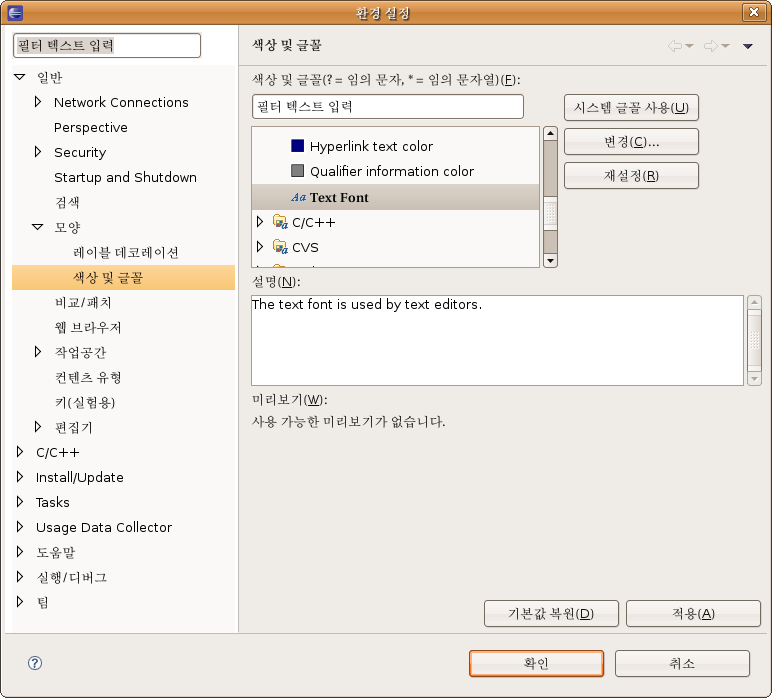
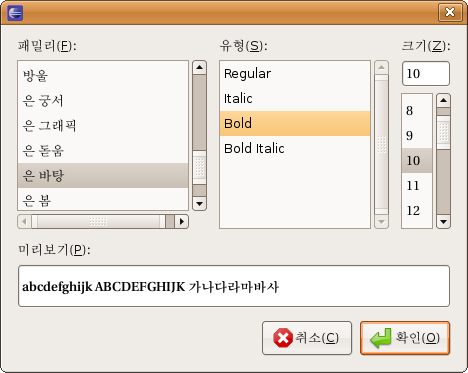
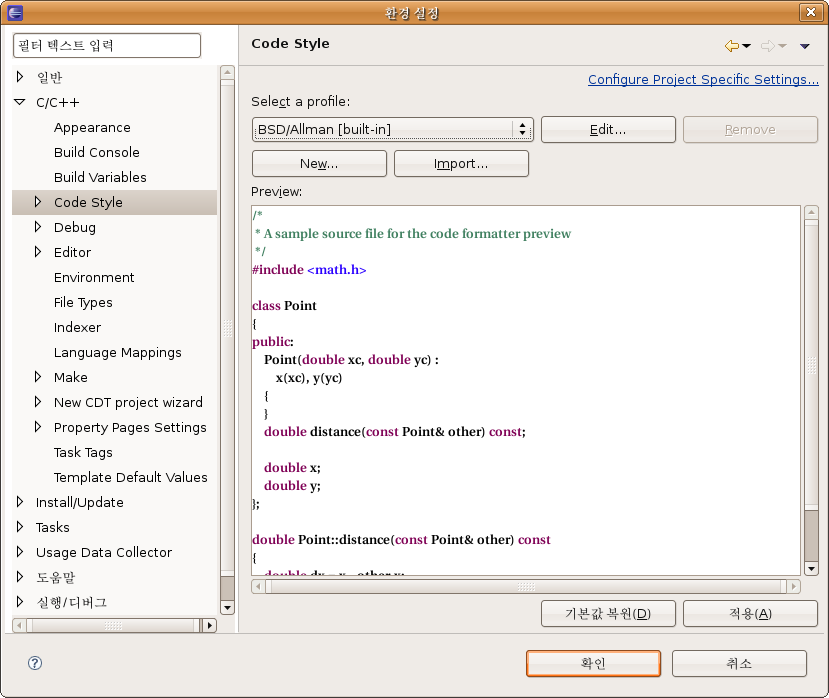
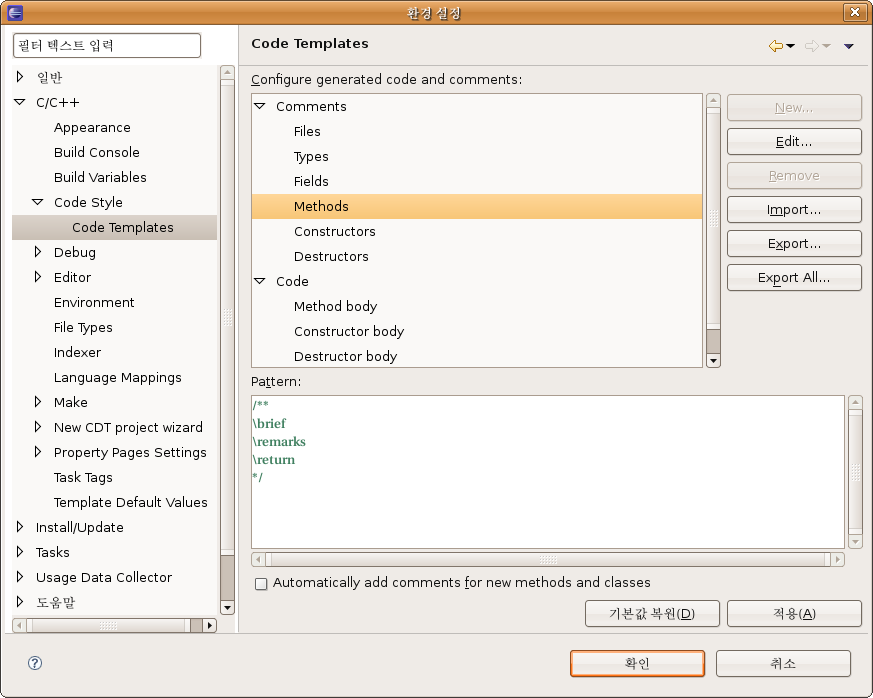
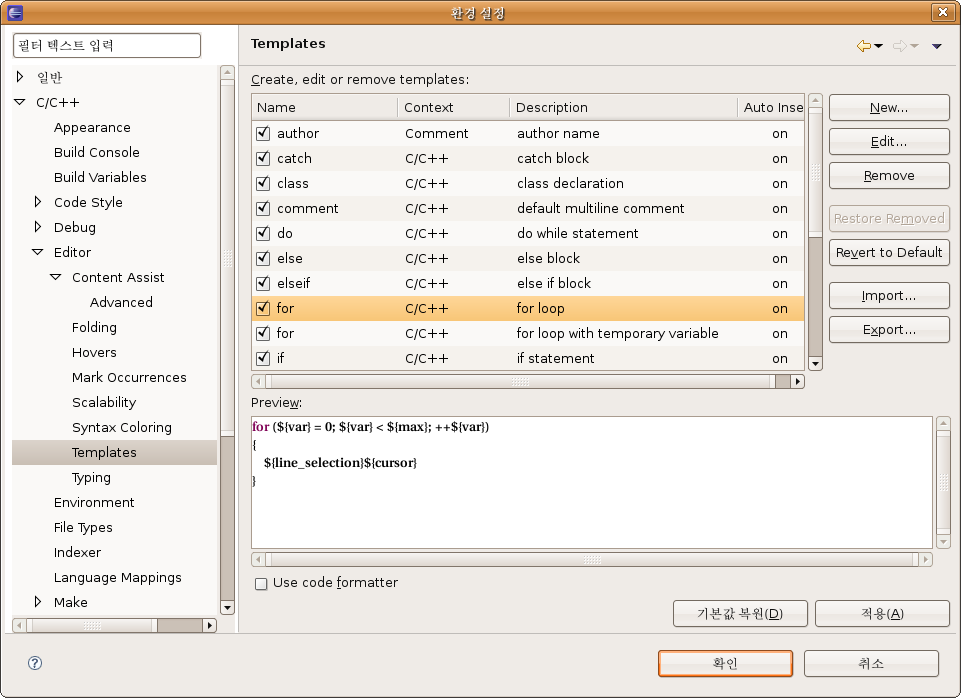
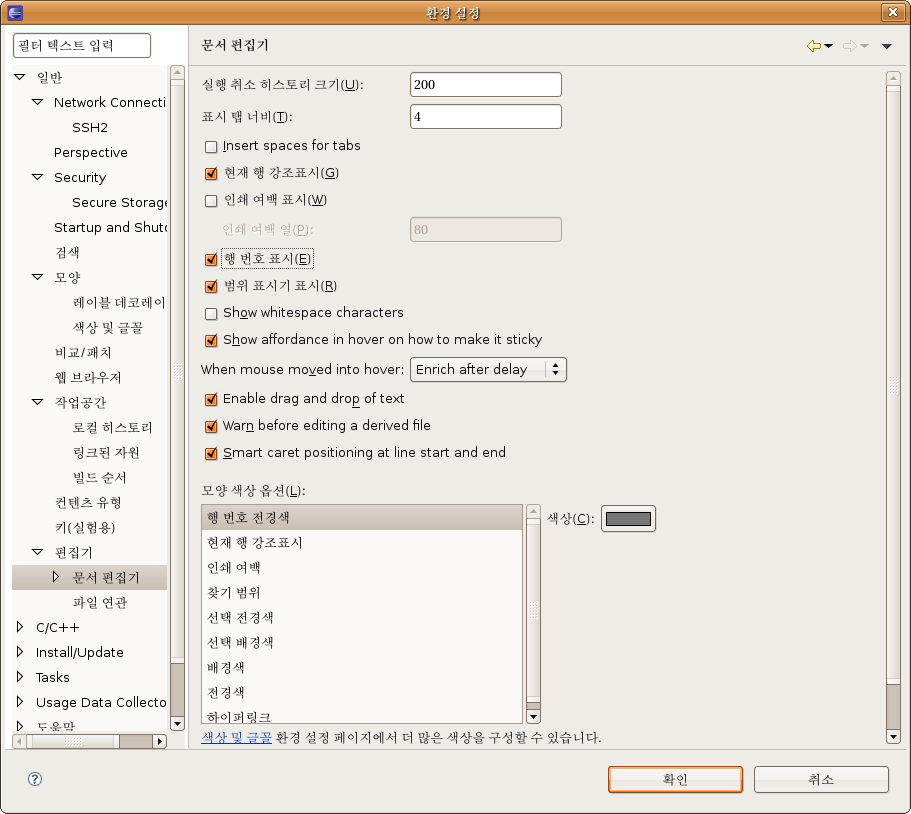
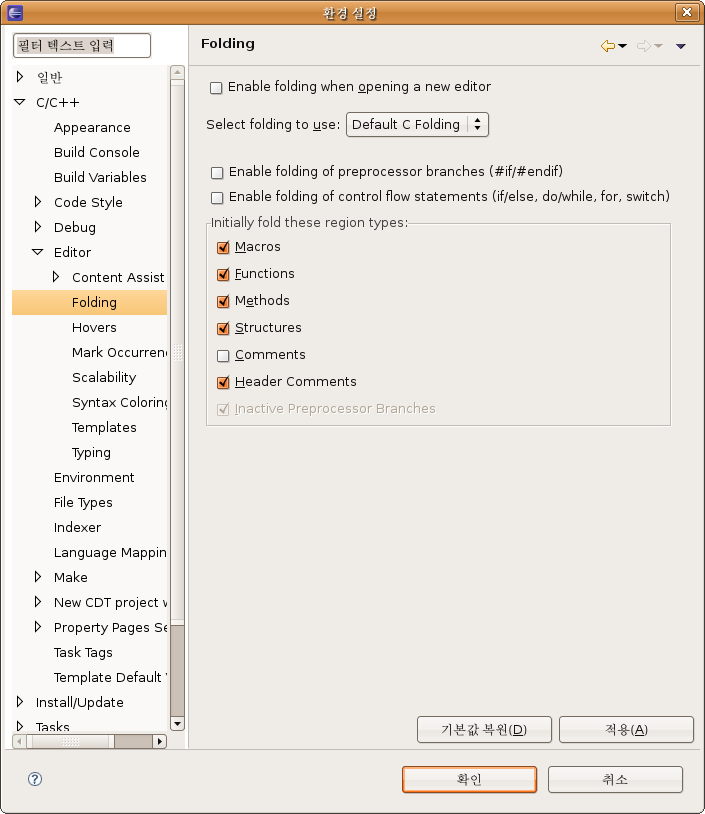
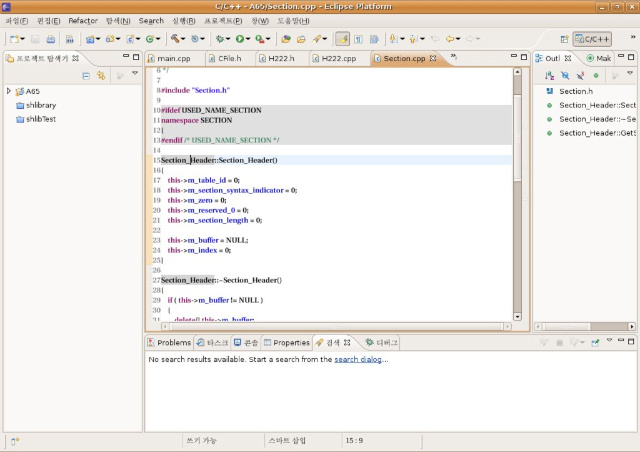
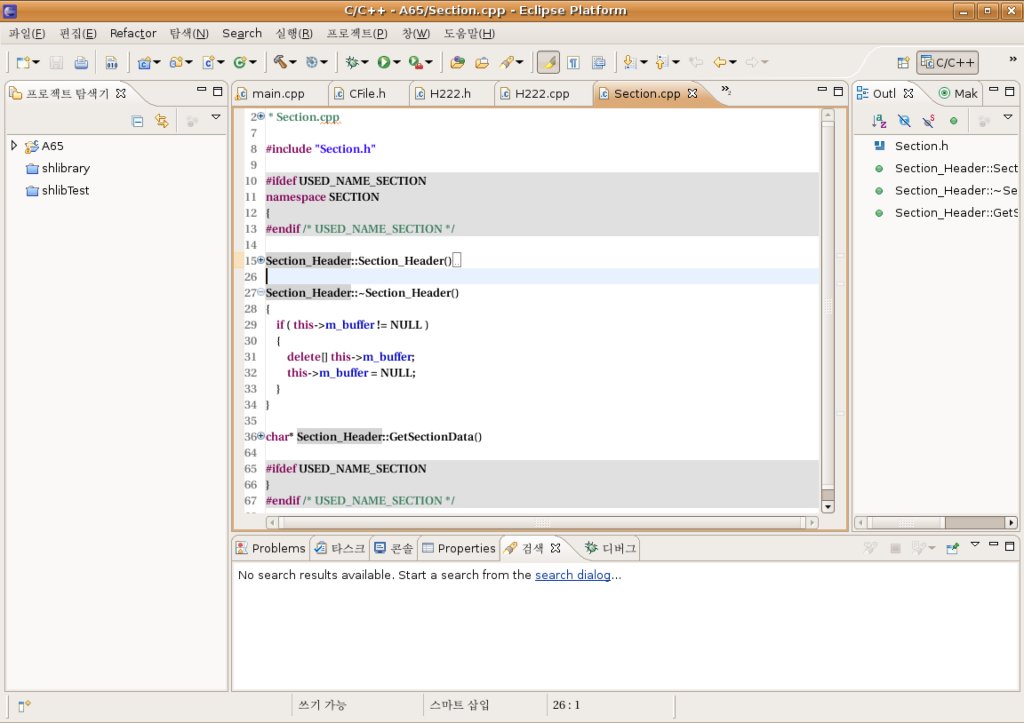

RECENT COMMENT